Windows 10 избавилась от начального экрана, который Windows 8 навязывала пользователям. Это никому не нравилось, и путаница между рабочим столом и современным интерфейсом разочаровывала. Даже опытные пользователи Windows изо всех сил пытались понять это.
Стартовый экран исчез, но Microsoft не отказалась от идеи, что на вашем экране появится большой, занимающий весь экран список установленных приложений. Это просто изменило то, как они реализовали концепцию. Для всех намерений и целей список всех приложений — это то, до чего был уменьшен стартовый экран и его список всех приложений, и вы можете изменить его размер, как вам нравится. Тем не менее, список всех приложений имеет два ограничения; в нем может быть только 500 элементов, и нет простого способа добавить в него папки. Если вы хотите добавить папку в список, это возможно и вот как.
Создайте ярлык для папки, которую хотите добавить в список «Все приложения». Переименуйте его, если вы не хотите, чтобы в названии появлялось слово «Ярлык». Откройте проводник Windows и перейдите в
Создание папок в меню ПУСК Windows 10
C:ProgramDataMicrosoftWindowsStart MenuPrograms
и вставьте туда ярлык.
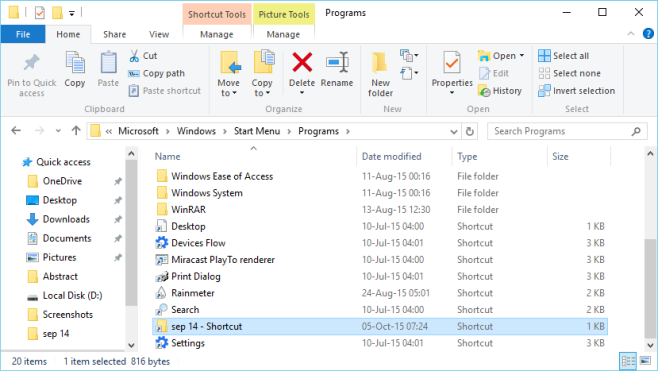
Программы для Windows, мобильные приложения, игры — ВСЁ БЕСПЛАТНО, в нашем закрытом телеграмм канале — Подписывайтесь:)
Это все, что нужно. Откройте меню «Пуск», нажмите кнопку «Все приложения» и перейдите к букве, с которой начинается имя папки в списке. Папка появится там не только, но и с тегом «Новый», который обычно появляется для вновь установленных приложений. Щелкните папку, чтобы открыть ее в проводнике Windows.
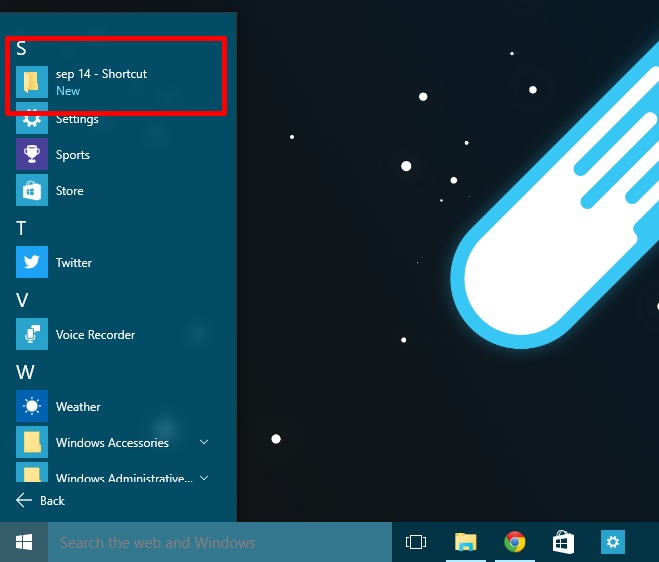
Вы можете использовать тот же прием для приложений, которые вы установили на другие диски, вставив ярлык для EXE-файла в ту же папку. Вам не обязательно создавать ярлык для папки, которую вы хотите добавить, но это экономит место, потому что ваша папка может существовать на любом диске, не занимая место на диске C.
Программы для Windows, мобильные приложения, игры — ВСЁ БЕСПЛАТНО, в нашем закрытом телеграмм канале — Подписывайтесь:)
Источник: myroad.club
Как создать папку в меню Пуск (или папки) Windows 11 для группировки и запуска приложений аналогичного функционала

Достаточно интересная тема о том, как создать папку в меню Пуск Windows 11 (или несколько папок), эти папки замечательно подойдут для группировки закрепленных на первом экране похожих по функциям приложений, ну, и конечно же, их быстрого запуска — подобное присутствует в некоторых мобильных браузерах, когда мы создаем закладки… В любой из этих созданных папок можно поместить несколько значков похожих приложений. Windows 11 22H2 обрело с обновлением несколько полезных настроек в меню «Пуск», похожих на раздел «Закреплено» Windows 10, или, как и говорилось, на управление в Android или iOS:
- Как изменить макет меню Пуск
- Создаем папки или папку в меню Пуск Windows 11
- удалить папку из меню Пуск Windows 11
ОС Windows 11, как и иные версии, располагает меню Пуск, в котором в свою очередь имеются разделы Закреплено и Рекомендованные.
Закреплено — этот раздел формирует сам пользователь из тех утилит, которые ему наиболее необходимы.
Рекомендуем — это рекомендации системы: включают наиболее востребованные папки и приложения, использованные пользователем.
Нужно понимать, что всю данную сводку программ увидит сторонний пользователь ПК. Таким образом образуется в среде безопасности и конфиденциальности брешь — Тришкин кафтан.
Так что, думаю, некоторые пользователи захотят отключить раздел Рекомендуем
А пока что давайте подготовим к редактированию меню:
вернуться к оглавлению ↑
Как изменить макет меню Пуск
Чтобы наиболее оптимально использовать место меню Пуск Windows 11, нужно немного поправить сам макет — дизайн по умолчанию.
Делается это в разделе Персонализация в опциях Пуск…

Отсюда же, из Параметров, возможно по требованию добавить системные папки в меню «Пуск» Windows 11 — радиокнопка «Больше закреплений».
Выглядеть это будет примерно как на картинке ниже:

…рядом с кнопкой Выключить ПК будут расположены требуемые папки.
Однако обратимся непосредственно к теме статьи: Как создать папку в меню Пуск ?? настроем под себя панель Пуск и наведем кое-какой порядок в управлении.
Регулировка режима электропитания ПК Windows 11.
Как переместить «Пуск» влево в Windows 11 — 2 рабочих варианта решения задачи
Новая Windows-11 обретет несколько новых полезных функций и улучшений…
вернуться к оглавлению ↑
Создаем папки или папку в меню Пуск Windows 11
Как я упоминал выше, данный функционал похож на тот, которым располагают телефоны: т.е. папка (или папки) создаются в Пуск просто — перетаскиваете папки, либо накладываете одна на другую…
- откроем меню Пуск;
- в Закреплено находится несколько папок;
- наводите курсор на требуемую папку, нажимаете ПКМ и перетаскиваете…

Количество создаваемых папок в Пуск практически не ограничено.
Сами папки тоже возможно группировать так, как вам нужно — перетаскивать с места на место по своим требованиям…
Чтобы открыть созданную папку, достаточно тюкнуть по ней… А также эту самую папку возможно переименовать как вам угодно (ибо по умолчанию имени нет).

вернуться к оглавлению ↑
удалить папку из меню Пуск Windows 11
Настает момент, когда некоторая из папок в Пуск более не нужна! ее требуется убрать, чтоб не засорять место и не путаться…
Как это делается:
- в меню Пуск в разделе Закреплено — выбираем «ненужную» папку и удаляем… (наподобие картинки выше);
- если нужно убрать только какое-то отдельное приложение из созданной папки, то — открываем саму папку и перетаскиваем ненужную папку в основную область Закреплено… таким образом папка перейдет в основной раздел
Общаемся в чате Телеграма задаем вопросы авторам COMPLITRA.RU
Яндекс Диск — настройка расположения папки файлов — освободим место на системном диске С
Если что-то не ясно и остались вопросы, делитесь ими в комментариях.
все статьи: Сергей Кролл ATs владелец, автор cайта COMPLITRA.RU
. веб разработчик студии ATs media — запросто с WordPress
занимаюсь с 2007-года веб разработкой — преимущественно работаю с WordPress в студии ATs media
Источник: complitra.ru
Как создать папки приложений в меню «Пуск» Windows 11


Обновление Windows 11 22H2 выйдет для всех пользователей в октябре 2022 года и содержит длинный список функций. Среди всех новых функций Windows 11 22H2 возможность создавать папки приложений в меню «Пуск» — одно из лучших дополнений к последней настольной ОС Microsoft. Это было одной из основных проблем для пользователей, которые обновились с Windows 10 до Windows 11, и это исправлено.
Фактически, Microsoft также работает над новой функцией Windows 11, которая позволяет создавать папки приложений на рабочем столе. Это круто, правда? Тем не менее, в этой статье мы узнаем, как сгруппировать приложения в папку в меню «Пуск».
В этом руководстве мы включили шаги по созданию папок приложений в меню «Пуск» Windows 11, а также шаги по присвоению имена папкам приложений и их удалению. На этой ноте начнем.
Примечание. Чтобы создавать папки приложений в меню «Пуск» в Windows 11, необходимо иметь доступ к каналу Release Preview (сборка 22621 или выше). В настоящее время функция папки приложения работает только для программы предварительной оценки Windows. Обычные пользователи получат функцию папки приложения в октябре 2022 года в рамках обновления Windows 11 22H2.
Спящий режим и гибернация — в чем разница в Windows? – архив
С учетом этого, вот шаги, которые необходимо выполнить, чтобы создать папки приложений в меню «Пуск» Windows 11:
1. Для начала вам сначала нужно открыть меню «Пуск». Для этого нажмите клавишу Windows или щелкните значок Windows на панели задач.
2. Прежде чем создать папку приложения, вам нужно перейти в раздел «Все приложения» в меню «Пуск» и «Закрепить на начальном экране» все приложения, которые вы хотите объединить в папку.
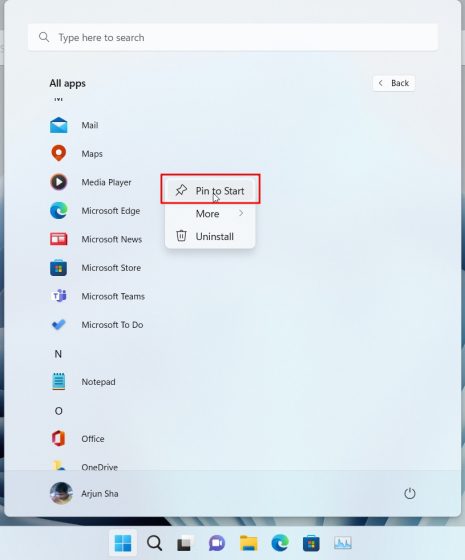
3. Затем вы можете перетащить приложение в другое приложение, чтобы мгновенно создать папку приложения в Windows 11. Вы можете перетащить более 12 приложений в папку, если хотите, но она расширится до прокручиваемого интерфейса.
1. Вы также можете пометить папку приложения в меню «Пуск». Просто откройте папку и нажмите «Изменить имя» вверху и переименуйте папку приложения.
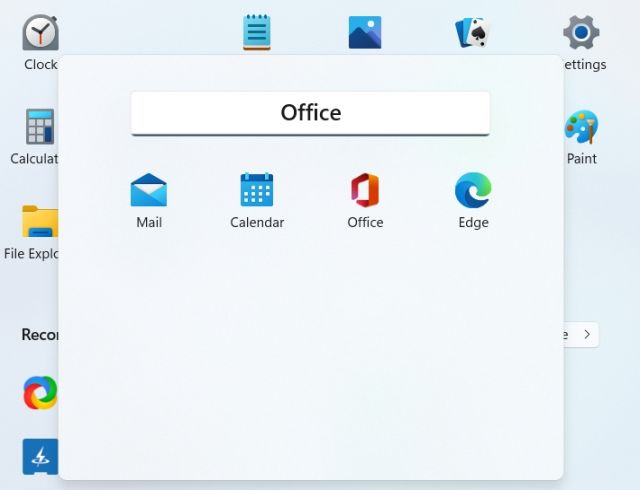
2. Вот оно! Помеченные папки приложений в меню «Пуск» в Windows 11.
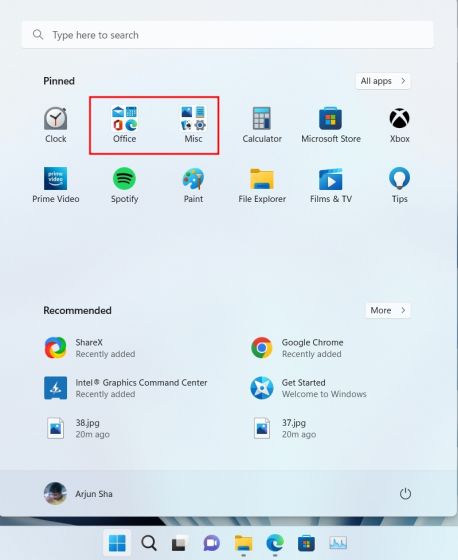
Теперь эта функция кажется простой, поскольку нет прямого способа добавлять или удалять программы в папках приложений. Чтобы удалить приложения, вам нужно удалить каждое из них по отдельности, и вы не можете удалить папку напрямую. Вот как это работает:
Как закрепить файл на панели задач в Windows 10
1. Чтобы удалить папку приложений, перетащите все приложения из папки.
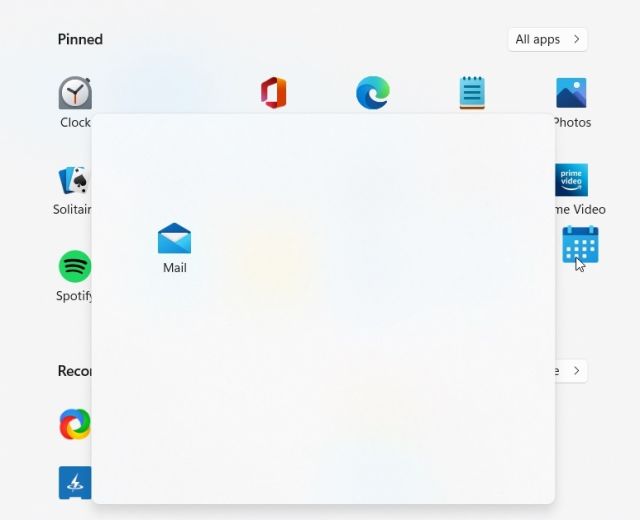
2. Наконец, папка приложения в меню «Пуск» будет удалена.
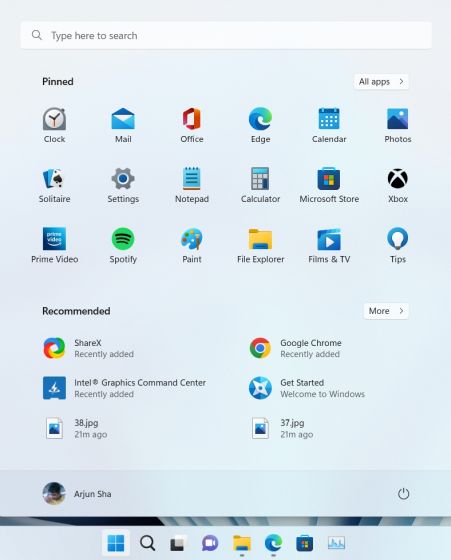
В целом, функция папки приложения в Windows 11 кажется несовершенной и требует большего внимания. Microsoft должна упростить добавление или удаление приложений из папки, прежде чем выпускать эту функцию в Windows 11 22H2.
Часто задаваемые вопросы (FAQ)
В. Как создать папки приложений в меню «Пуск» Windows 11?
Откройте меню «Пуск» и перетащите приложение в другое приложение, чтобы создать папку приложения в Windows 11. Вы можете следовать нашему пошаговому руководству для получения подробных инструкций.
В. Сколько приложений можно добавить в папки приложений в меню «Пуск» Windows 11?
Вы можете добавить столько приложений, сколько хотите. В стандартном интерфейсе папка приложений поддерживает до 12 приложений, а если добавить больше приложений, она расширяется до прокручиваемого интерфейса.
В. Я не могу создавать папки приложений в Windows 11. Почему?
В настоящее время эта функция доступна только для пользователей Windows 11 Insider в канале Release Preview. В октябре 2022 года обновление Windows 11 22H2 станет доступно всем, после чего этой функцией смогут воспользоваться обычные пользователи.
Как разбить USB или SD-карту на разделы с помощью управления дисками в Windows 10
Вот как вы можете группировать приложения в папке в меню «Пуск» в Windows 11. Вы можете создать несколько папок приложений для повышения производительности, офисных инструментов, музыки, работы и т. д. Функция папок приложений в Windows 11 не похожа на Windows 10. и предлагает меньше места для предварительного просмотра, но, тем не менее, работает. Во всяком случае, это все для этого руководства.
Если вы хотите добавить живые плитки на рабочий стол Windows 11, вы можете сделать это с помощью стороннего приложения. А для дальнейшей настройки меню «Пуск» Windows 11 следуйте нашей статье по ссылке. Наконец, если у вас есть какие-либо вопросы, сообщите нам об этом в разделе комментариев ниже.
Источник: toadmin.ru